
Po zainstalowaniu programu, pierwszą rzeczą, którą należy skonfigurować, dzięki czemu jest wygodniejsze do użycia w przyszłości. To samo jest takie samo z dowolną przeglądarką internetową - ustawienie "Undunput" umożliwia wyłączenie niepotrzebnych funkcji i zoptymalizować interfejs.
Nowi użytkownicy zawsze zastanawiają się, jak skonfigurować Yandex.Browser: Znajdź samego menu, zmień wygląd, dołącz dodatkowe funkcje. Uzyskaj łatwość, a to będzie bardzo przydatne, jeśli ustawienia standardowe nie pasują do oczekiwań.
Menu ustawień i jego możliwości
Możesz przejść do ustawień przeglądarki Yandex za pomocą przycisku menu, który znajduje się w prawym górnym rogu. Kliknij go i z listy rozwijanej wybierz opcję Ustawienia:
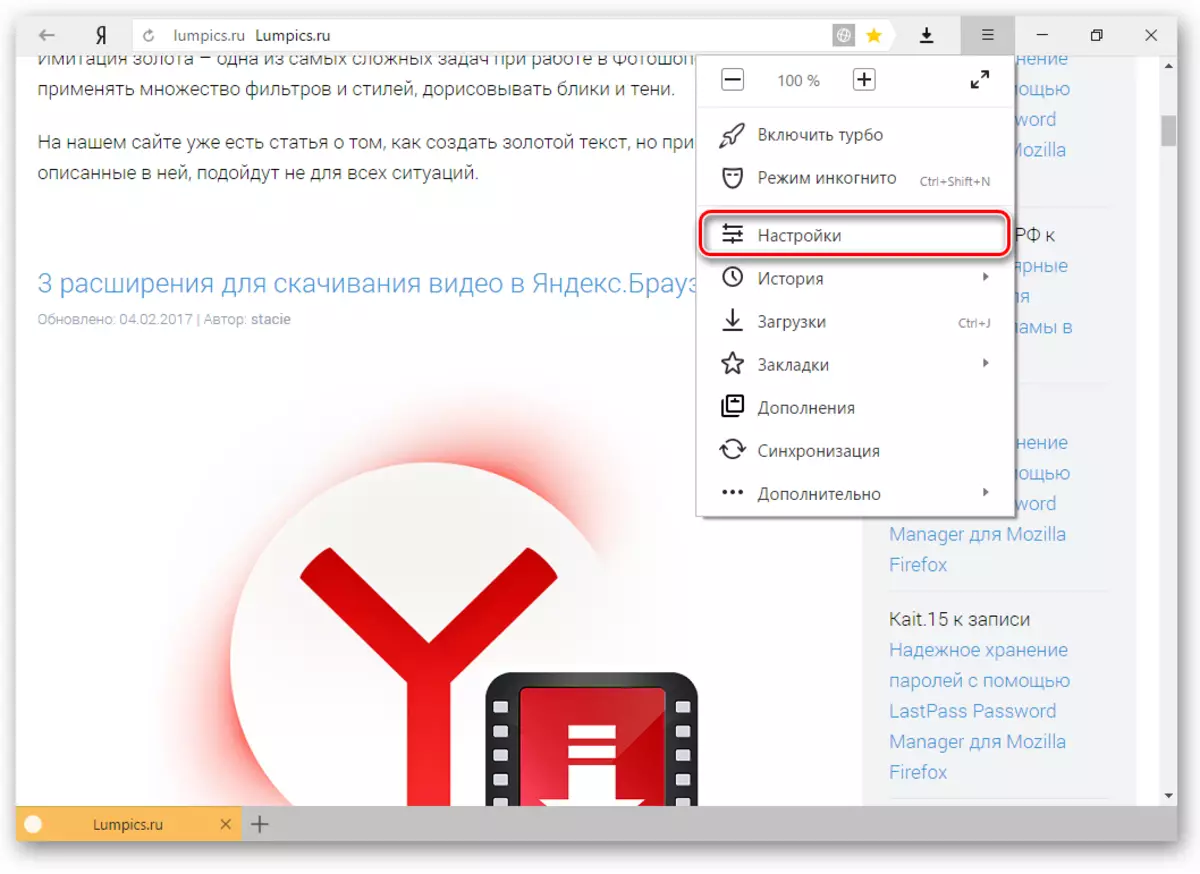
Spadasz na stronę, na której można znaleźć większość ustawień, z których niektóre najlepiej zmienić natychmiast po zainstalowaniu przeglądarki. Pozostałe parametry można zawsze zmienić podczas przeglądarki internetowej.
Synchronizacja
Jeśli masz już konto Yandex, i dołączone do innej przeglądarki internetowej lub nawet na smartfonie, możesz przenieść wszystkie zakładki, hasła, historię wizyt i ustawień z innej przeglądarki do Yandex.Bauzer.
Aby to zrobić, kliknij przycisk "Włącz synchronizację" i wprowadź login / hasło do logowania. Po udanym autoryzacji możesz użyć wszystkich danych niestandardowych. W przyszłości będą również zsynchronizowane między urządzeniami jako aktualizacje.
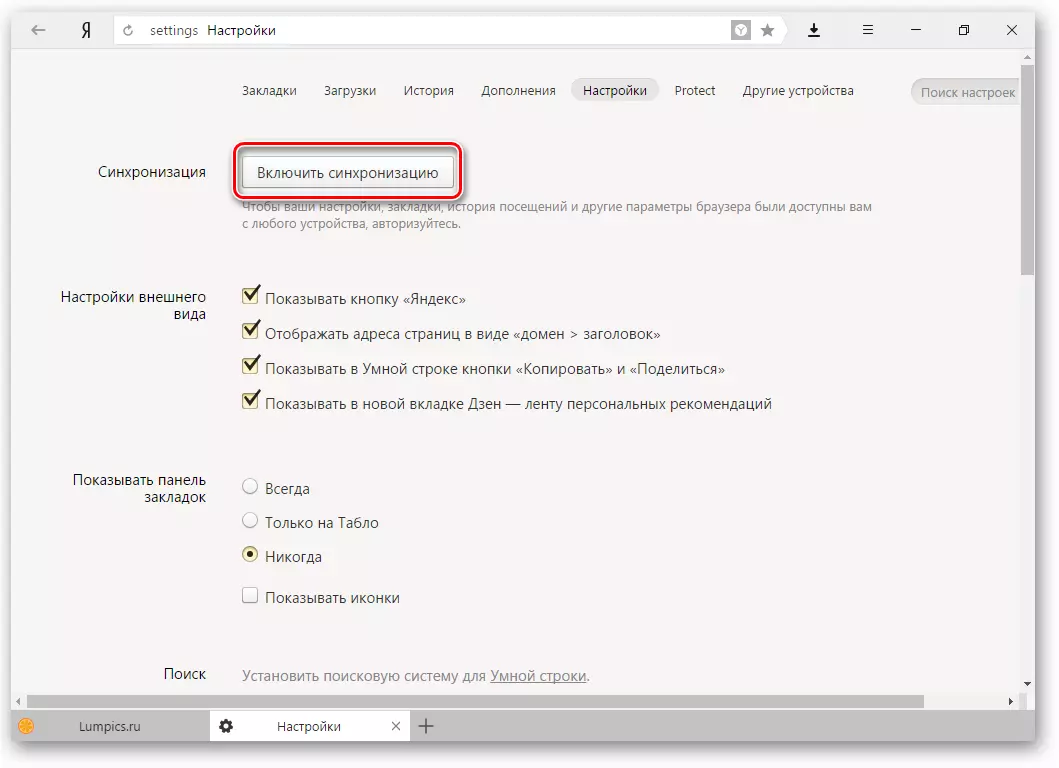
Czytaj więcej: Ustawienie synchronizacji w Yandex.browser
Ustawienia wyglądu
Tutaj możesz zmienić interfejs przeglądarki. Domyślnie wszystkie ustawienia są wliczone w cenę, a jeśli nie lubisz żadnego z nich, możesz je łatwo wyłączyć.
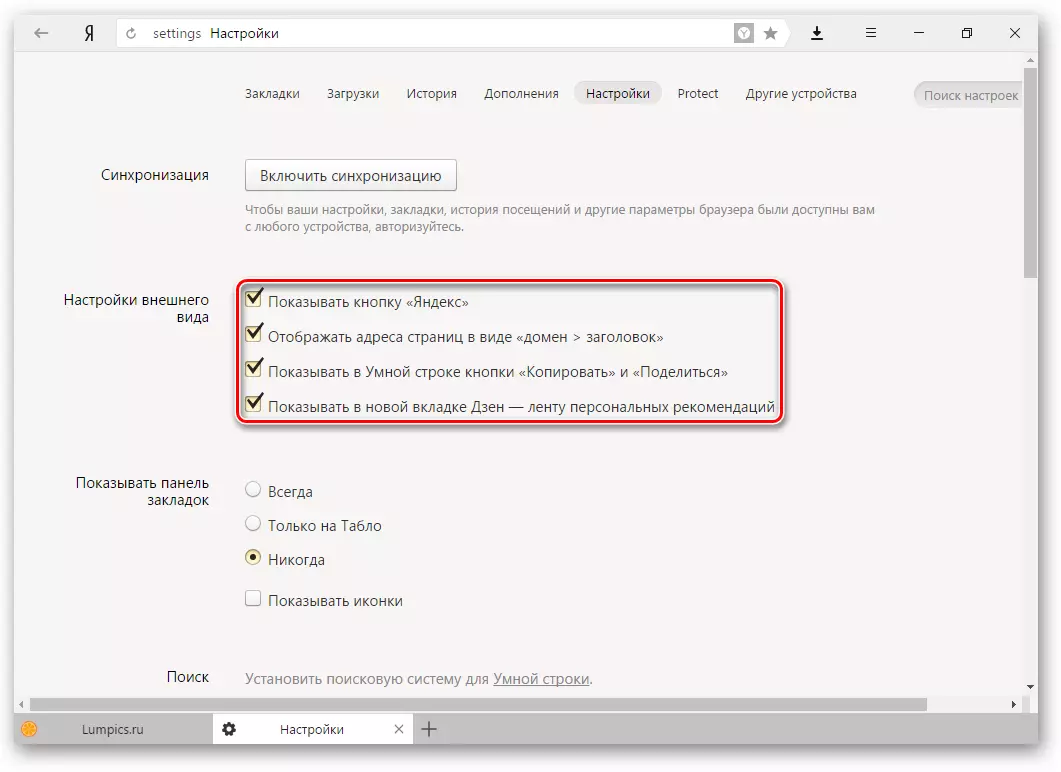
Pokaż zakładki panelowe.
Jeśli często używasz zakładek, wybierz "Zawsze" lub "Tylko na tablicy wyników". W tym przypadku panel pojawi się pod linią adresu witryny, gdzie zostaną zapisane przez Ciebie strony. Tablica wyników to nazwa nowej karty w Yandex.Browser.Szukaj
Domyślnie, oczywiście wyszukiwarka Yandex jest. Możesz umieścić kolejną wyszukiwarkę, klikając przycisk "Yandex" i wybierając żądaną opcję z menu rozwijanego.
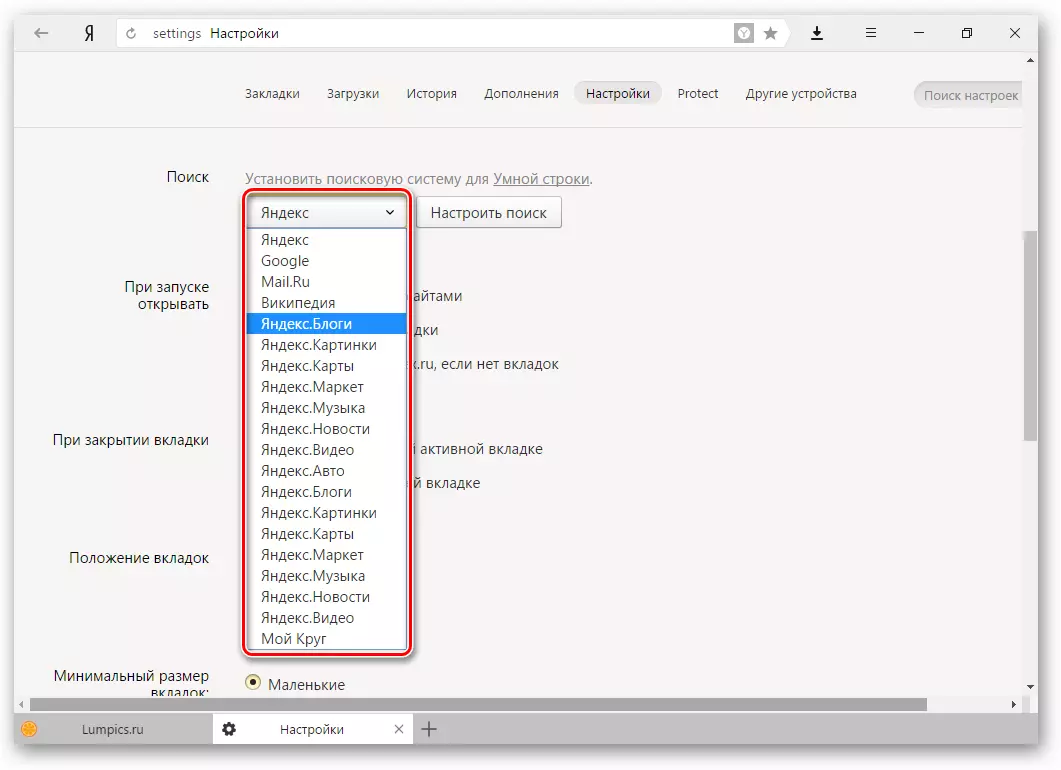
Po rozpoczęciu otwarcia
Niektórzy użytkownicy uwielbiają zamknąć przeglądarkę z wieloma kartami i zapisz sesję do następnego odkrycia. Inne jak za każdym razem, gdy prowadzisz czysty przeglądarkę internetową bez jednej karty.
Wybierz, a ty, to będzie otwarte za każdym razem, gdy rozpocząłeś Yandex.bauser - tablica lub wcześniejsze zakładki.
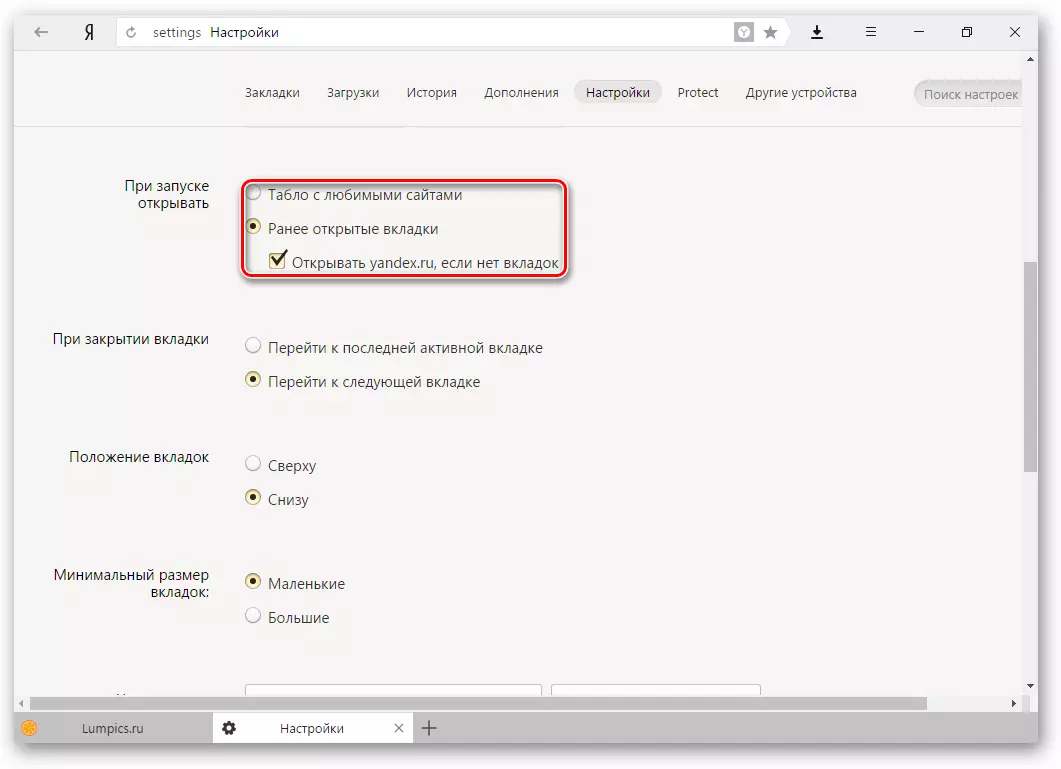
Pozycja karty
Wielu przyzwyczajeni, że zakładki znajdują się na górze przeglądarki, ale są ci, którzy chcą zobaczyć ten panel poniżej. Wypróbuj obie opcje, "góry" lub "dołu" i zdecyduj, jak bardzo Ci odpowiadasz.
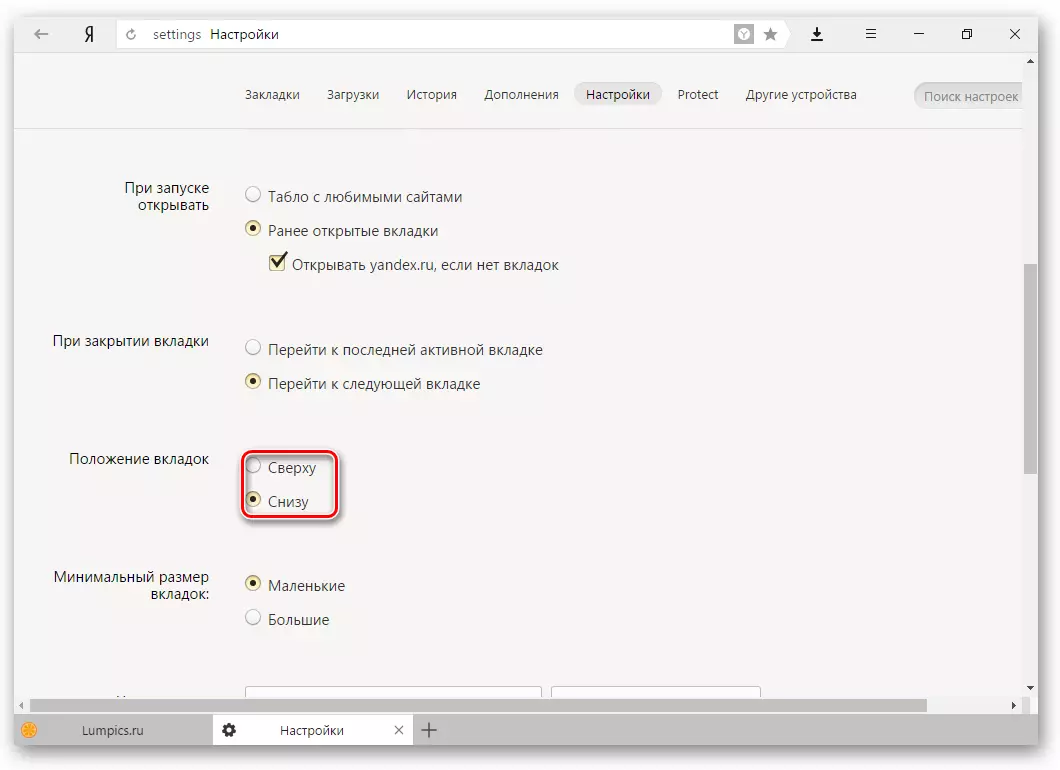
Profile użytkowników.
Z pewnością użyłeś już innego przewodnika do Internetu przed zainstalowanym Yandex.Browser. W tym czasie udało Ci się już "przeszkodzie", tworząc zakładki ciekawych witryn, konfigurując niezbędne parametry. Aby pracować w nowej przeglądarce internetowej, było tak wygodne jak w poprzednim, możesz użyć funkcji przesyłania danych ze starej przeglądarki do nowego. Aby to zrobić, kliknij przycisk "Importuj zakładkę i ustawienia" i postępuj zgodnie z instrukcjami asystentnymi.

Turbo.
Domyślnie przeglądarka internetowa używa funkcji turbo za każdym razem z wolnym połączeniem. Odłącz tę funkcję, jeśli nie chcesz używać przyspieszenia Internetu.
Czytaj więcej: Wszystko o trybie Turbo w Yandex.Browser
To podstawowe ustawienia się skończyły, ale możesz kliknąć przycisk "Pokaż Ustawienia zaawansowane", gdzie są również kilka przydatnych parametrów:
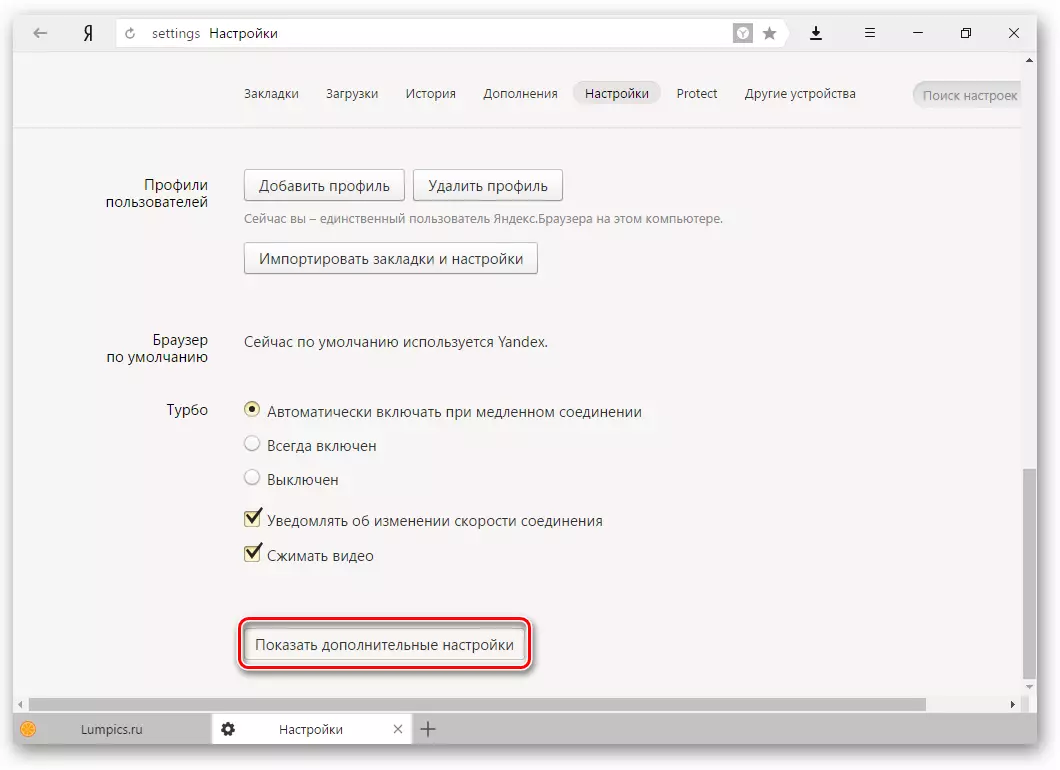
Hasła i formularze
Domyślnie przeglądarka oferuje zapamiętanie wprowadzonych haseł na niektóre witryny. Ale jeśli użyjesz konta na komputerze nie tylko, lepiej, aby wyłączyć funkcje "Włącz AutoFill formularze jednego kliknięcia" i "oferty, aby zapisywać hasła do witryn".

Menu kontekstowe
Yandex ma ciekawe wióry - szybkie odpowiedzi. Działa tak:
- Przeznaczyłeś słowo lub propozycję, która cię interesuje;
- Naciśnij przycisk za pomocą trójkąta, który pojawia się po wyborze;
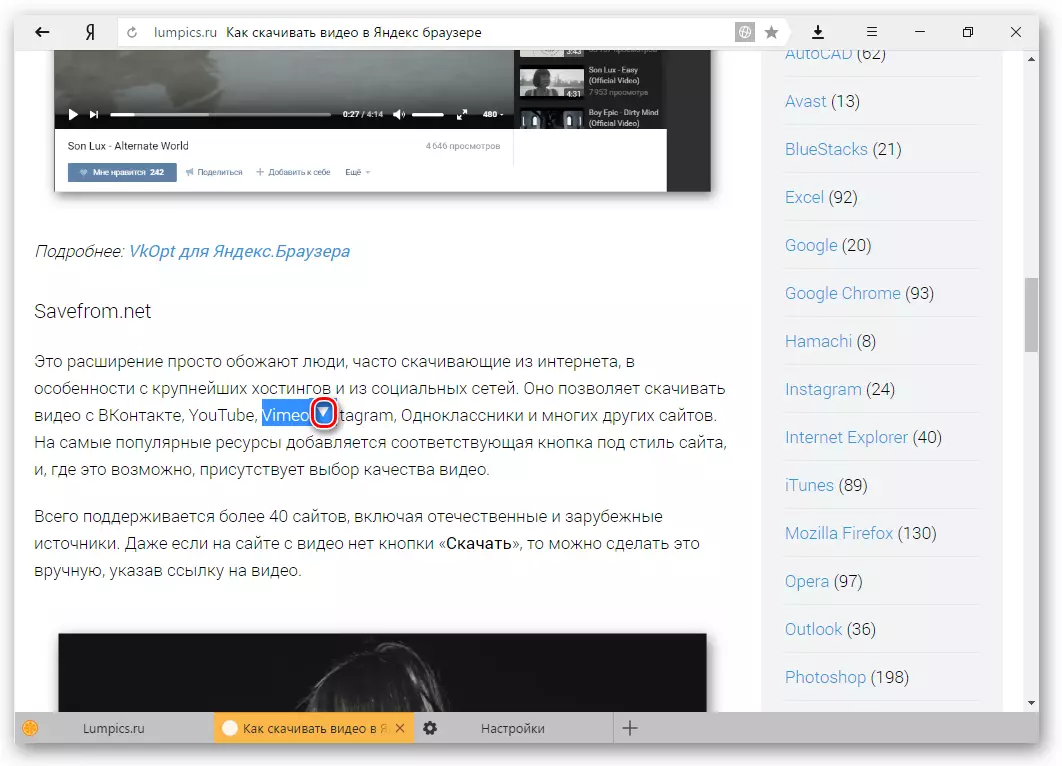
- Menu kontekstowe wyświetla szybką odpowiedź lub tłumaczenie.
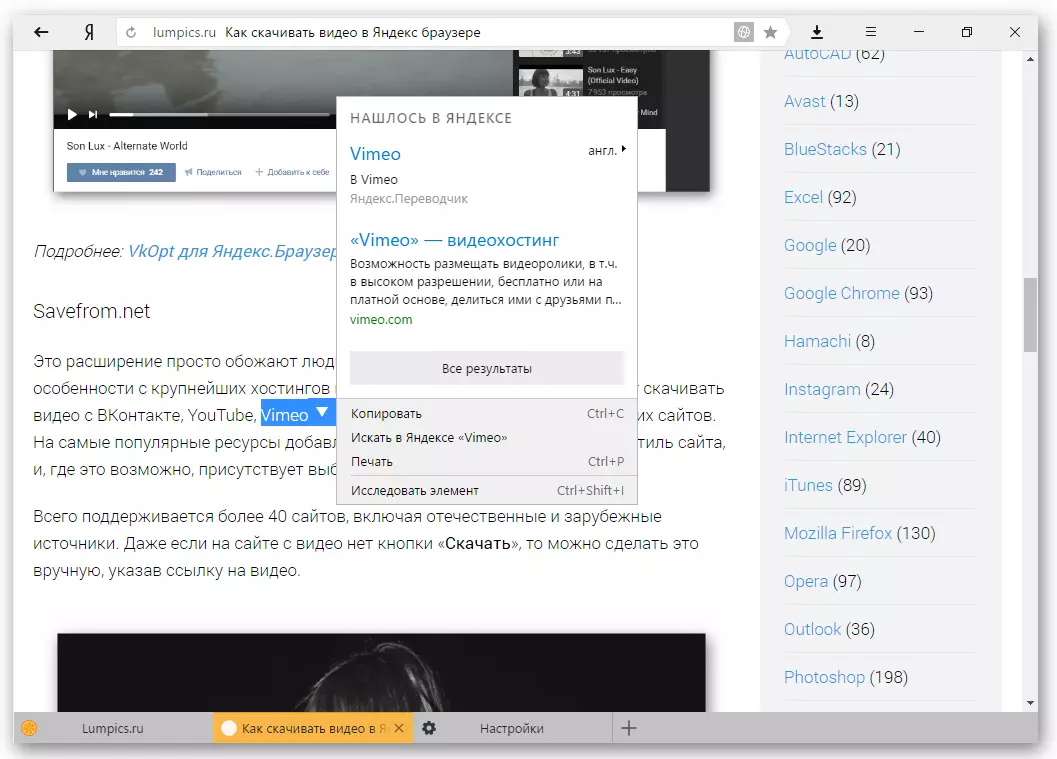
Jeśli podoba Ci się ta okazja, a następnie zaznacz pole obok elementu "Pokaż fast Yandex odpowiedzi".
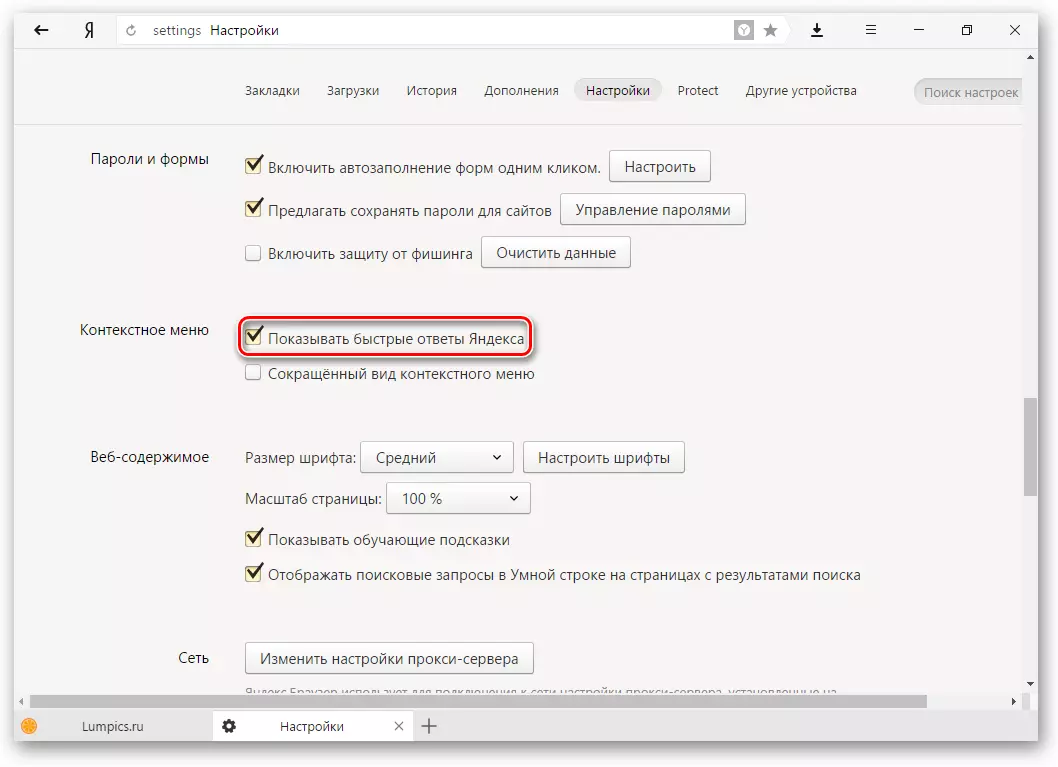
zawartość sieci
W tym bloku możesz skonfigurować czcionkę, jeśli standard nie odpowiada. Możesz zmienić rozmiar czcionki, jak i jego typ. Dla osób o słabym wzroku możesz powiększyć "Skala strony".
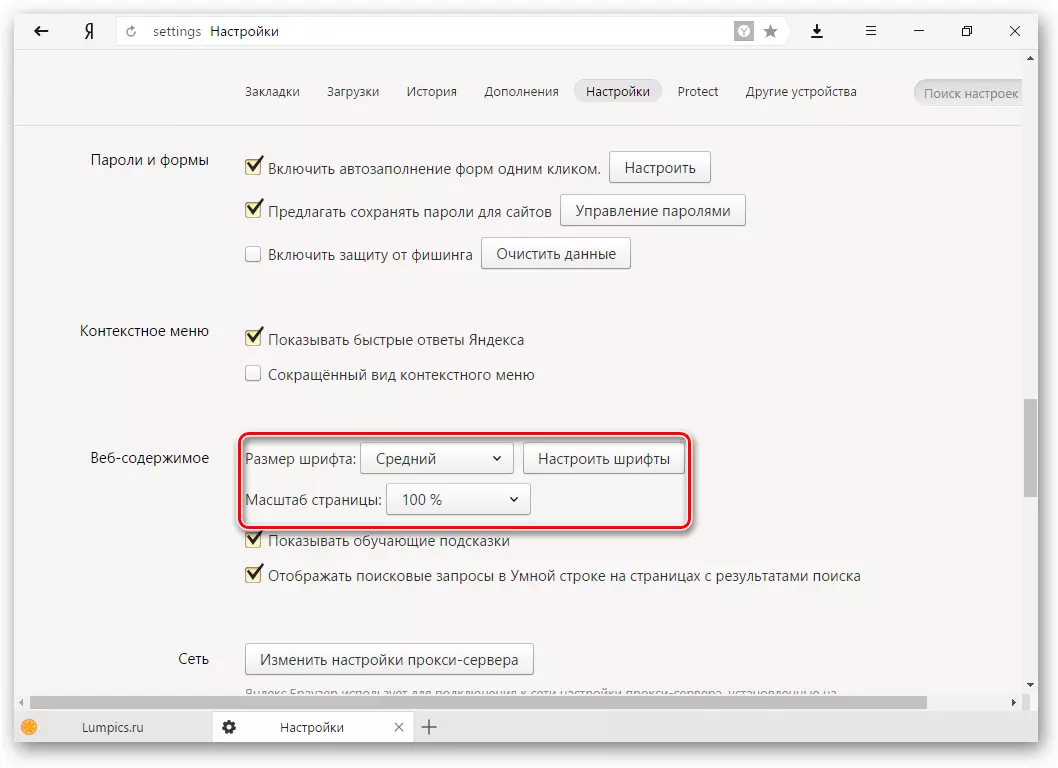
Gesty myszy.
Bardzo wygodna funkcja, która umożliwia wykonywanie różnych operacji w przeglądarce, przesuwając mysz w określonych kierunkach. Kliknij przycisk "Przeczytaj więcej", aby dowiedzieć się, jak działa. A jeśli funkcja wydaje się interesująca, możesz go użyć natychmiast lub wyłączyć.
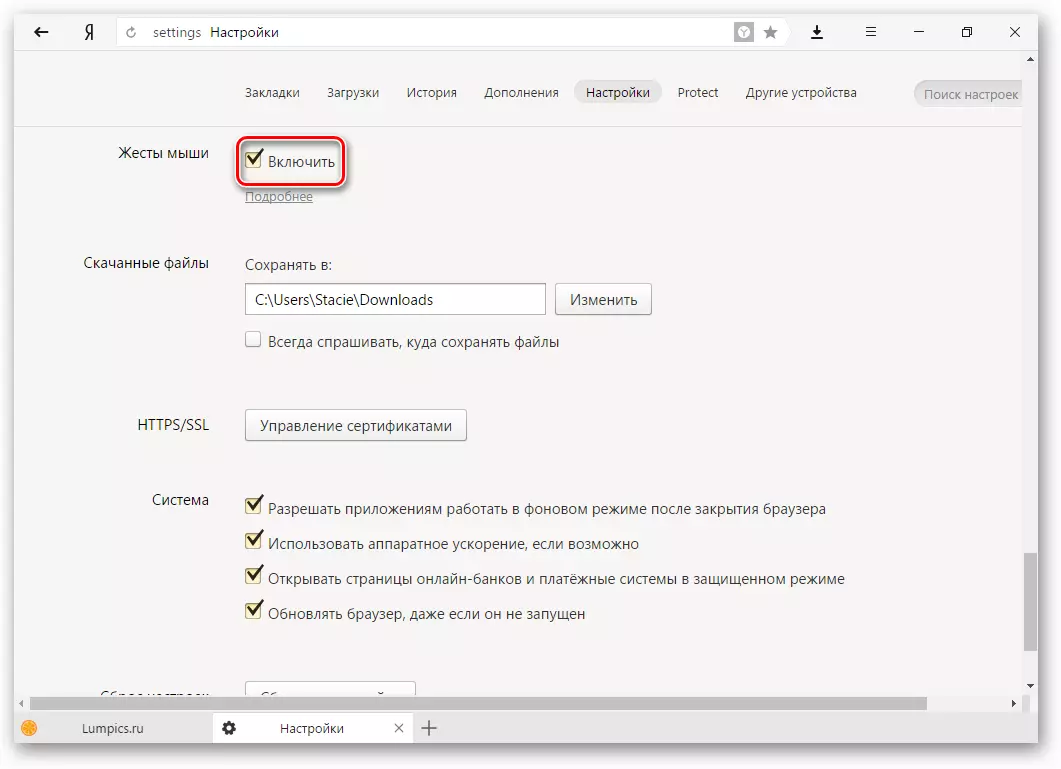
Może być przydatny: Hot Keys in Yandex.Browser
Pobrane pliki.
Standardowe ustawienia Yandex.Braser Umieść pobrane pliki do folderu rozruchowego systemu Windows. Jest prawdopodobne, że jest to bardziej wygodne, aby zapisać pliki do pobrania do pulpitu lub do innego folderu. Możesz zmienić miejsce pobierania, klikając przycisk "Edytuj".
Ci, którzy służą do sortowania plików podczas pobierania w folderach, będzie dużo wygodniejsze do korzystania z funkcji "zawsze pytaj, gdzie można zapisać pliki".

Tablo Setup.
W nowej karcie Yandex.bauser otwiera instrument korporacyjny o nazwie tablicy wyników. Oto linia adresowa, zakładki, zakładki wizualne i Yandex.dzien. Również na tablicy wyników można umieścić wbudowany obraz animowany lub dowolne zdjęcie, które chcesz.Napisaliśmy już o dostosowaniu tablicy wyników:
- Jak zmienić tło w Yandex.browser
- Jak włączyć i wyłączyć Zen w Yandex.Browser
- Jak zwiększyć rozmiar wizualnych zakładek w Yandex.browser
Suplementy
W Yandex.Browser zbudowany również w kilku rozszerzeń zwiększających jego funkcjonalność i wygodniejsze w użyciu. Możesz natychmiast uzyskać dodatki z ustawień, przełącza kartę:

Lub wejście do menu i wybierając element "Dodatek".
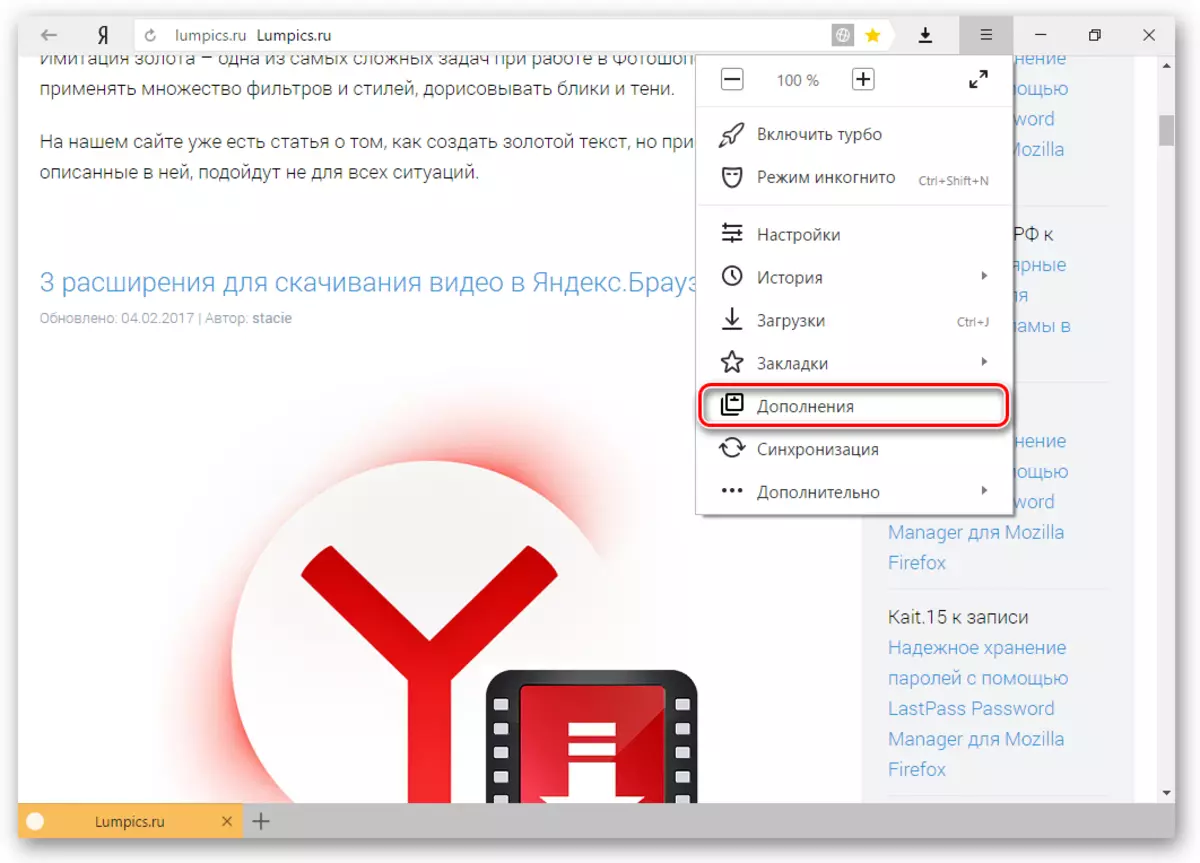
Przeglądaj listę proponowanych dodatków i umożliwić tym, że można wydawać się przydatne. Są to zazwyczaj blokery reklamowe, usługi Yandex i narzędzia do tworzenia zrzutów ekranu. Ale nie ma ograniczeń dotyczących instalacji rozszerzeń - możesz wybrać wszystko, co chciał.
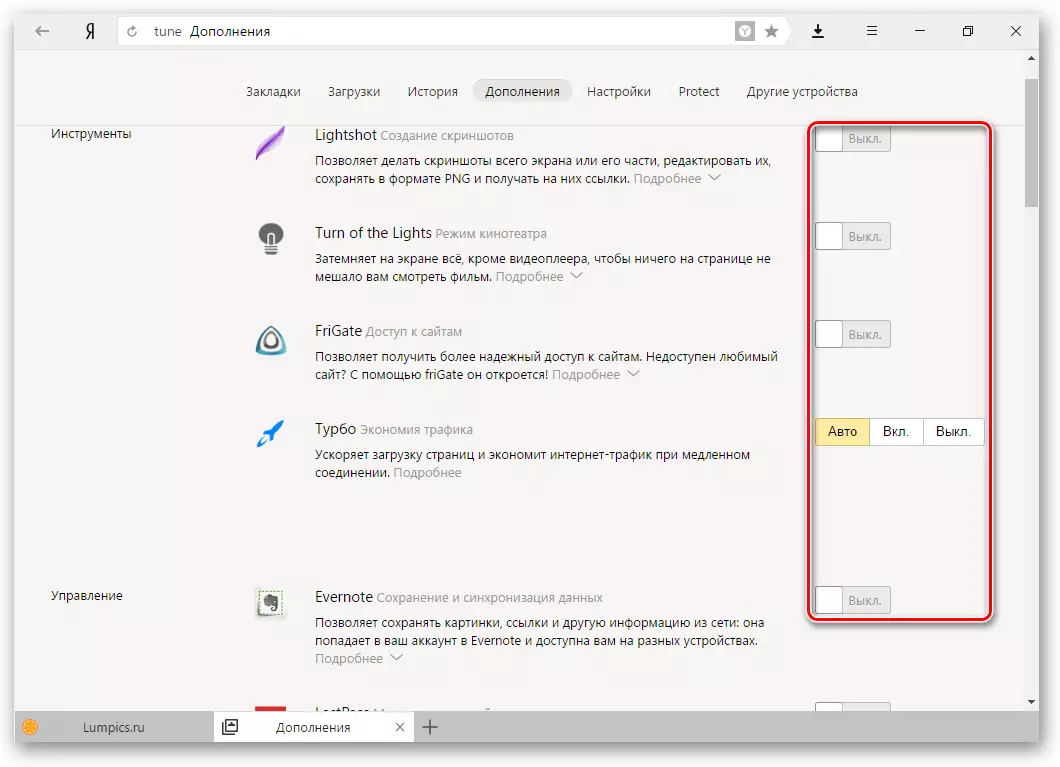
Zobacz też: Pracuj z dodatkami w Yandex.browser
Na dole strony można kliknąć przycisk "Katalog rozszerzeń dla Yandex.bauser", aby wybrać inne przydatne dodatki.

Możesz także ustawić rozszerzenia z sklepu internetowego z Google.
Uważaj: Im więcej instalujesz rozszerzeń, wolniej może rozpocząć działanie przeglądarki.
Na tym ustawieniu Yandex.Bauser można uznać za zakończone. Zawsze możesz powrócić do dowolnej z tych działań i zmienić wybrany parametr. W procesie współpracy z przeglądarką internetową możesz także zmienić coś innego. Na naszej stronie znajdziesz instrukcje dotyczące rozwiązywania różnych problemów i problemów związanych z Yandex.Brazer i jego ustawienia. Przyjemne użycie!
